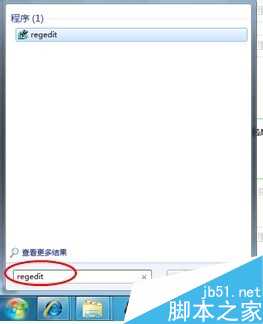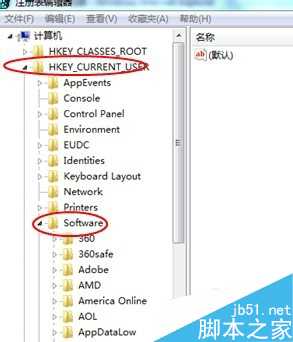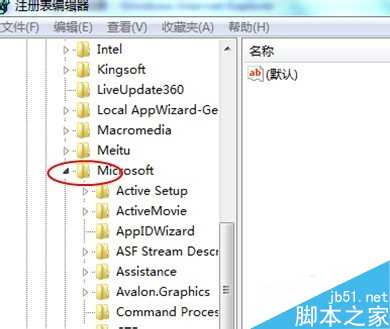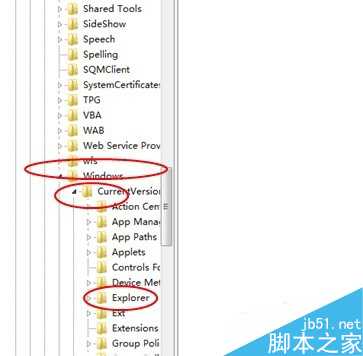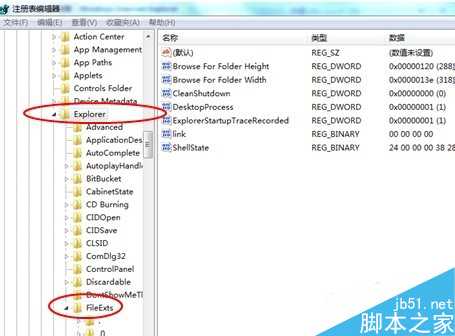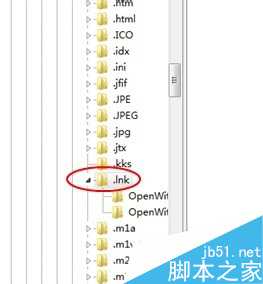电脑打开浏览器就死机怎么回事,电脑打开浏览器就死机的解决办法
(编辑:jimmy 日期: 2026/1/13 浏览:3 次 )
当我们用浏览器开网页的时候电脑就死机,这怎么办呢,现在小编来介绍一下具体的解决方法;
第一步:点电脑桌面左下角的开始菜单,在运行内输入regedit打开注册表,如图;
第二步:依次在注册表内找到HKEY_CURRENT_USER/SOFTWARE/MICROSOFT/WINDO WS/Currentversion/Explorer/FileExts/.lnk,如图;
第三步:在.lnk下面我们能看到两个项openwithlist和openwithprogids,如果还有其他的项都删除,同时把这两个项内的子项删除,如图;
第四步:删除后退出注册表就可以了,现在你再试一下打开浏览器,电脑就不会死机了;
下一篇:电脑蓝屏怎么解决?电脑蓝屏修复方法